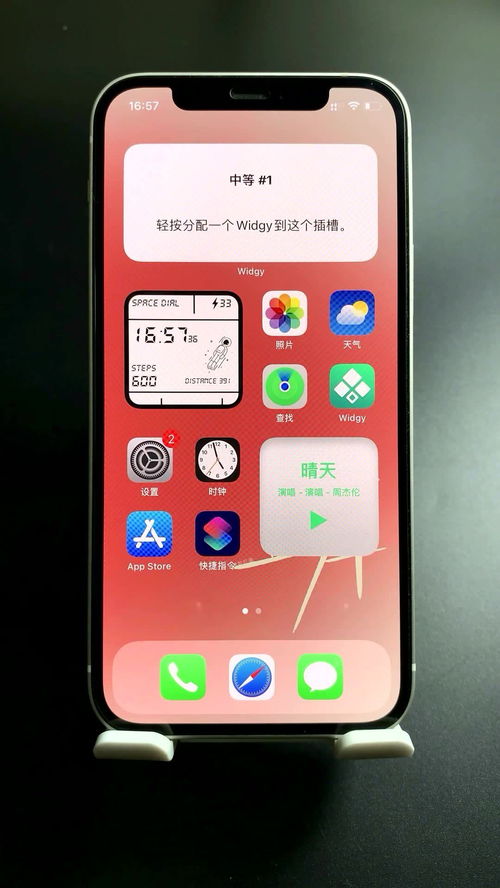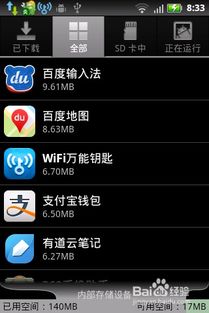miflash刷机系统找不到,Miflash刷机系统找不到设备的原因及解决办法
时间:2024-12-05 来源:网络 人气:
Miflash刷机系统找不到设备的原因及解决办法
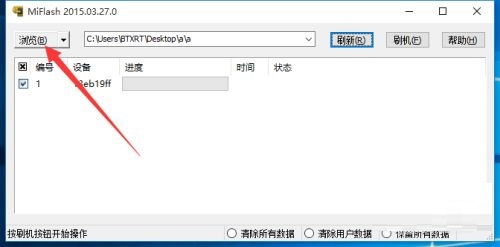
在小米手机用户中,Miflash刷机工具因其便捷性和实用性而广受欢迎。在使用过程中,有些用户可能会遇到Miflash刷机系统找不到设备的问题。本文将针对这一问题进行详细分析,并提供相应的解决办法。
一、Miflash找不到设备的原因
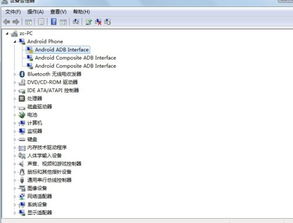
1. 驱动程序未正确安装:Miflash刷机需要相应的驱动程序支持,如果驱动程序未正确安装或损坏,Miflash将无法识别设备。
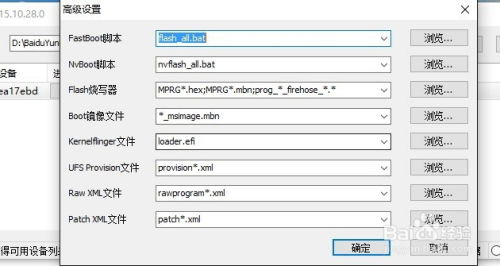
2. USB连接问题:手机与电脑之间的USB连接不稳定或连接线损坏,可能导致Miflash无法识别设备。

3. 设备未进入刷机模式:Miflash需要设备处于特定的刷机模式,如Fastboot模式,如果设备未正确进入该模式,Miflash将无法识别。

4. Miflash版本不兼容:使用不兼容的Miflash版本进行刷机,可能导致设备无法被识别。

5. 电脑系统问题:电脑系统存在兼容性问题或精简版系统可能导致Miflash无法正常工作。

二、Miflash找不到设备的解决办法
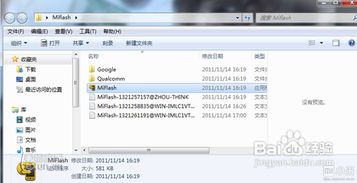
1. 检查驱动程序:
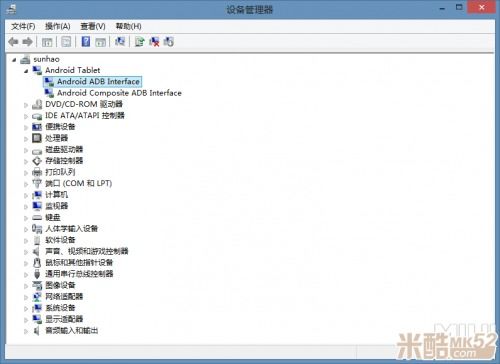
步骤一:
确保已安装正确的驱动程序。对于小米手机,推荐使用小米官方提供的驱动程序。
步骤二:
进入“设备管理器”,查看“通用串行总线控制器”下的设备是否正常显示,如“Qualcomm HS-USB QDLoader 9008”。
步骤三:
如果设备未显示,尝试重新安装驱动程序,或从小米官网下载最新驱动程序进行安装。
2. 检查USB连接:

步骤一:
确保手机与电脑之间的USB连接线完好无损。
步骤二:
尝试更换USB接口或使用其他USB连接线,以排除连接线问题。
3. 确保设备进入刷机模式:

步骤一:
关闭手机,使用USB数据线连接手机与电脑。
步骤二:
同时按住手机音量减和电源键,进入Fastboot模式。
步骤三:
在电脑上打开Miflash,点击“刷新”按钮,查看设备是否被识别。
4. 检查Miflash版本:

步骤一:
确保使用的是与设备型号和系统版本兼容的Miflash版本。
步骤二:
从小米官网下载对应版本的Miflash进行安装。
5. 检查电脑系统:

步骤一:
确保电脑系统为标准版,避免使用精简版系统。
步骤二:
如果电脑系统存在问题,尝试重装系统或更新系统补丁。
在使用Miflash刷机时,遇到找不到设备的问题时,可以按照上述方法逐一排查原因并解决问题。希望本文能帮助到遇到此类问题的用户。
相关推荐
教程资讯
教程资讯排行